
Как сохранить веб-страницу в PDF формате на iPhone и iPad: инструкция
Статья расскажет, как сохранить страницу на устройствах «IOS» в формате PDF.
Когда пользователи бороздят просторы Интернета и находят там какую-либо полезную для себя информацию, они, как правило, сохраняют соответствующую страницу в закладках браузера. Некоторые просто сохраняют ссылки на эти страницы в блокноте.

Сохраняем веб-страницы в формате PDF на устройствах «IOS»
Со временем закладок и ссылок становится достаточно много, или они удаляются при чистке компьютера. В любом случае, работать с нужной для себя информацией таким образом не очень удобно. Более правильным решением будет сохранение нужных страниц из Интернета на своем устройстве, например, в формате PDF.
В дальнейшем вам будет проще читать эту информацию и без подключения к Интернету, просто раскрыв документ. Также вам будет удобнее хранить все подобные документы в соответствующей папке.
В сегодняшнем нашем обзоре мы поговорим о том, как можно сохранить веб-страницу на Айфонах и Айпадах в формате PDF документа.
Как сохранять веб-страницы на Айфонах и Айпадах в формате PDF файла?
Итак, чтобы сохранить любую страницу из Интернета на устройствах «IOS» в PDF расширении, вам нужно сделать следующее:
- Запускаем «Safari», затем проходим на ту страничку, которая нужна вам для сохранения.
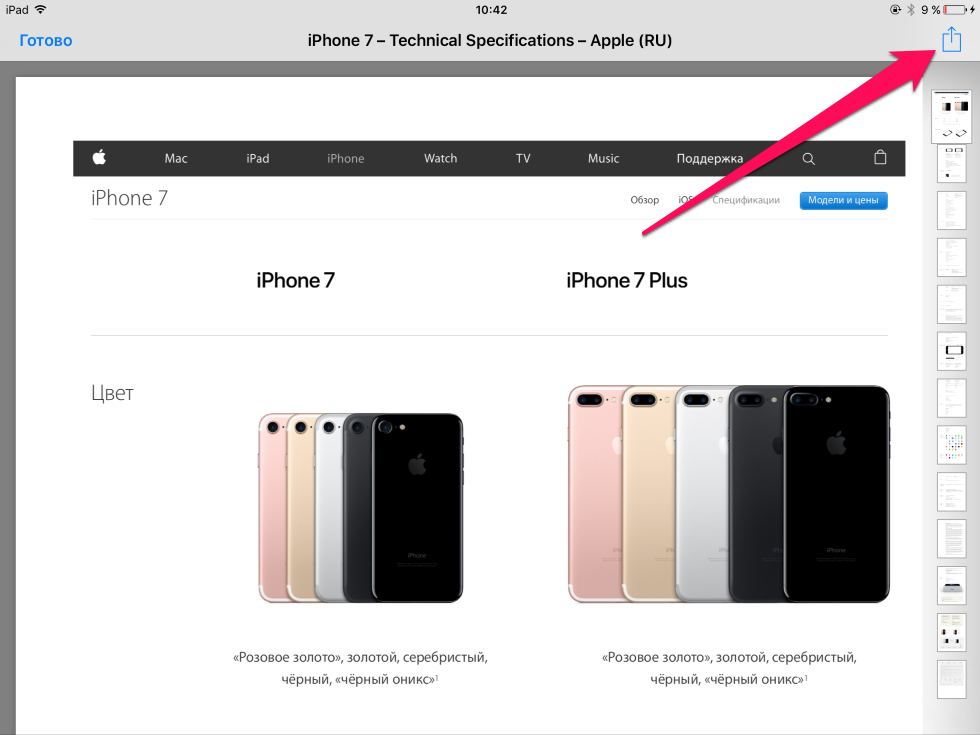
Сохраняем веб-страницы в формате PDF на устройствах «IOS»
- Далее нажимаем в верхнем правом углу на «Поделиться» и в открывшемся меню проходим в «Печать».
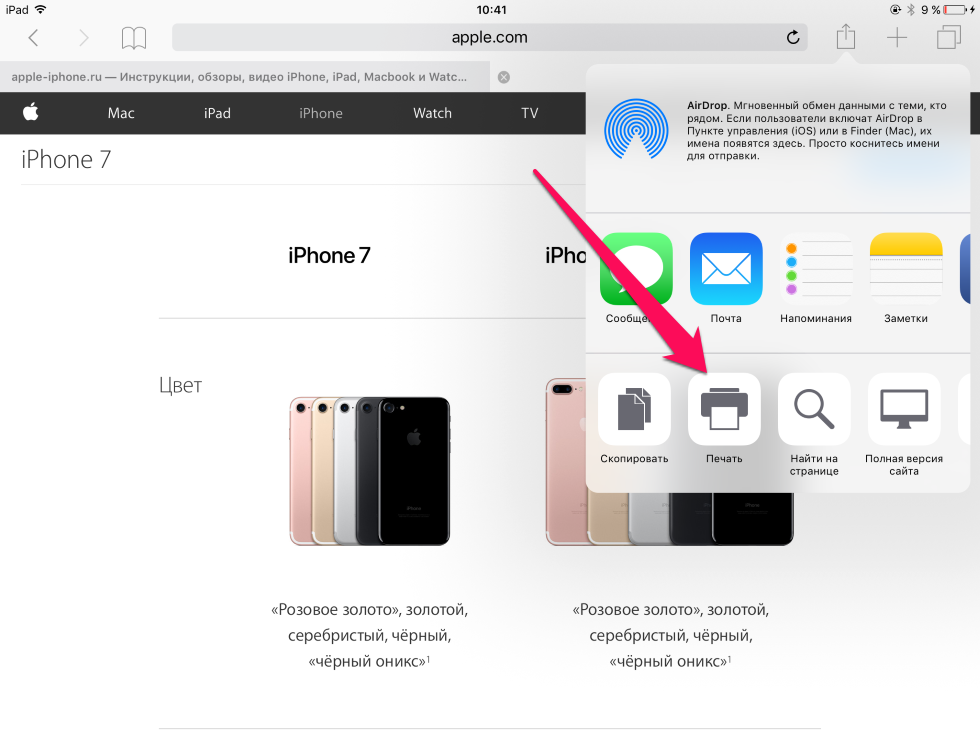
Сохраняем веб-страницы в формате PDF на устройствах «IOS»
- Теперь откроется окошко с нужной вам страницей, вы сможете также увеличить ее двумя пальцами.
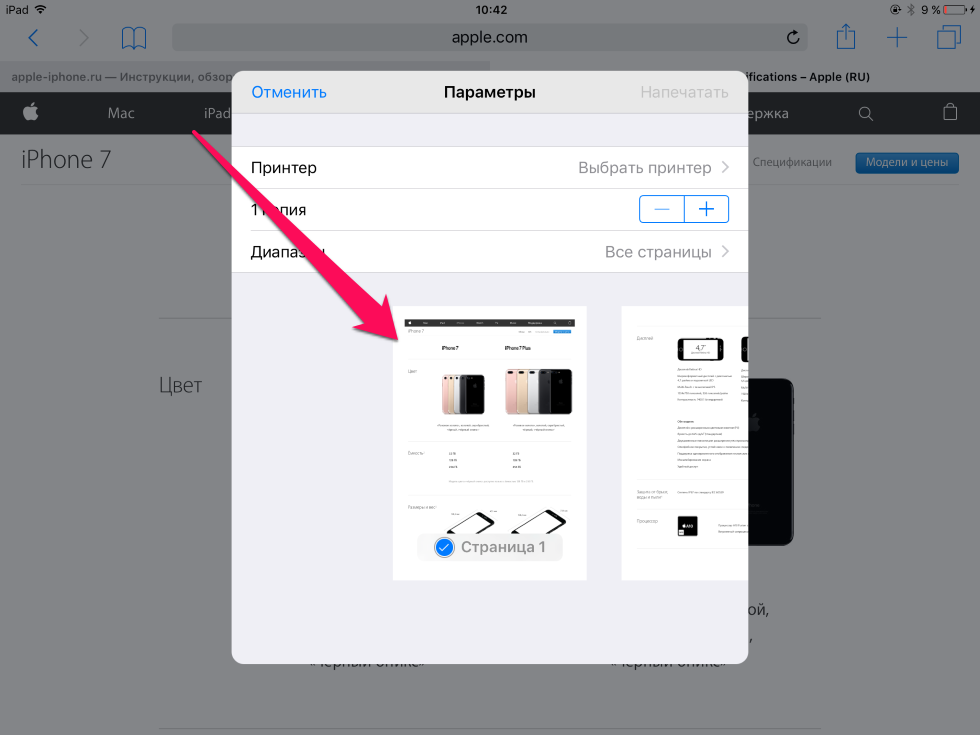
Сохраняем веб-страницы в формате PDF на устройствах «IOS»
- Далее снова нажимаем на «Поделиться», когда страница раскроется во весь экран
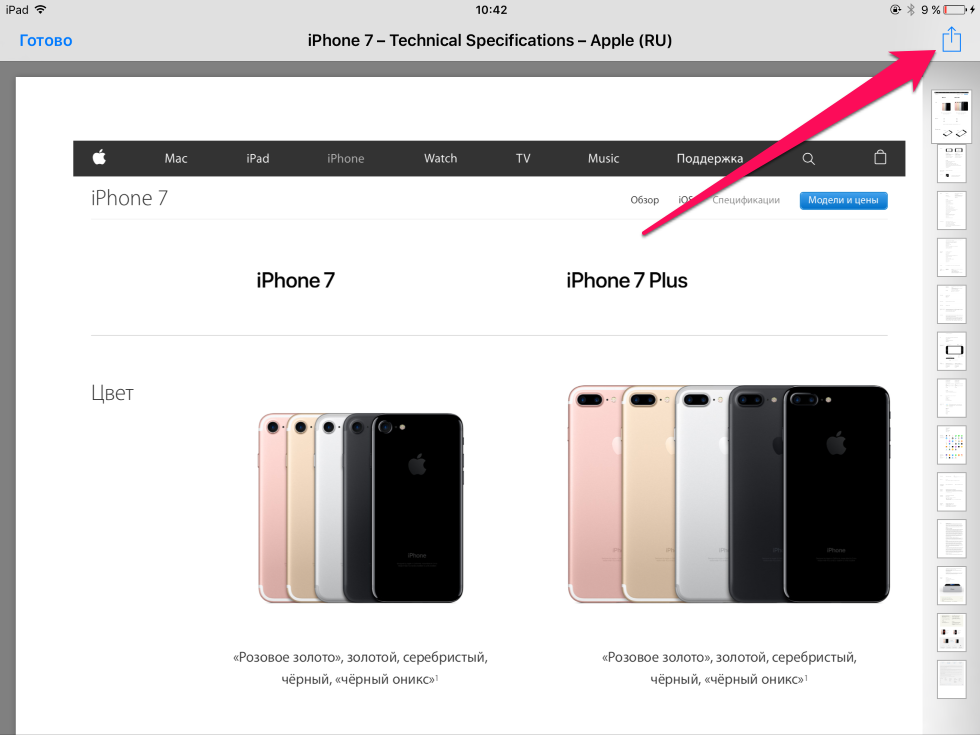
Сохраняем веб-страницы в формате PDF на устройствах «IOS»
- В раскрывшемся меню нам нужно будет выбрать, куда мы будем сохранять страничку (в облачное хранилище и так далее). При нажатии на кнопку с тремя точками мы увидим также дополнительные варианты.
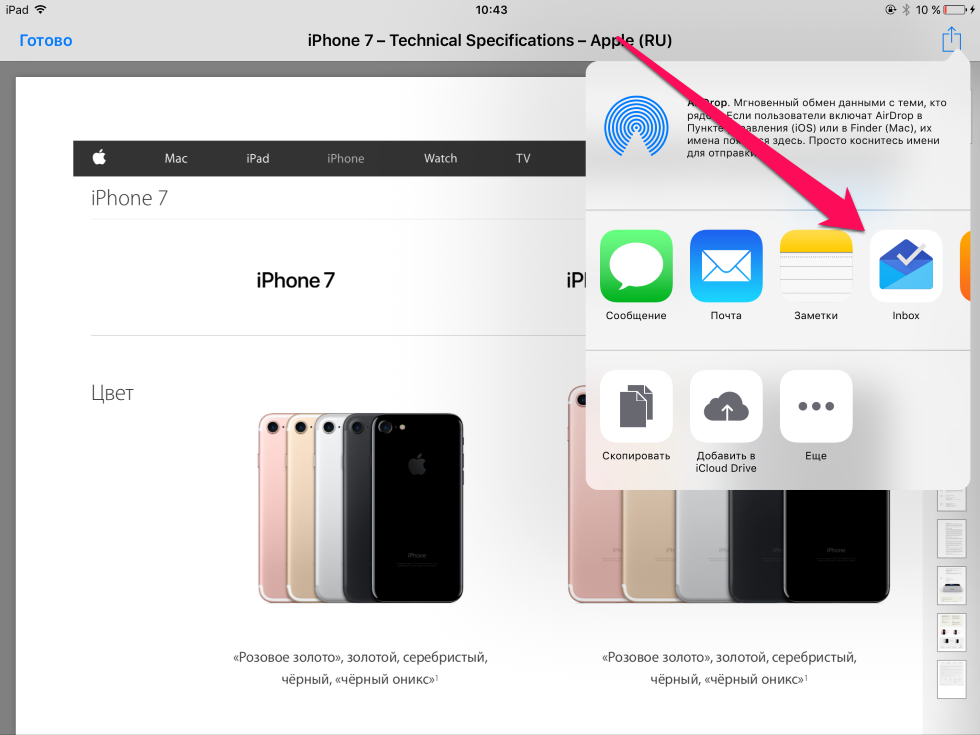
Сохраняем веб-страницы в формате PDF на устройствах «IOS»
- В итоге, мы сможем сохранить выбранную страницу в формате PDF (действия на последнем шаге могут различаться в зависимости от того, какие варианты вы выбрали на предыдущем шаге: сохранить в облачное хранилище, отправить по почте и т.д.).
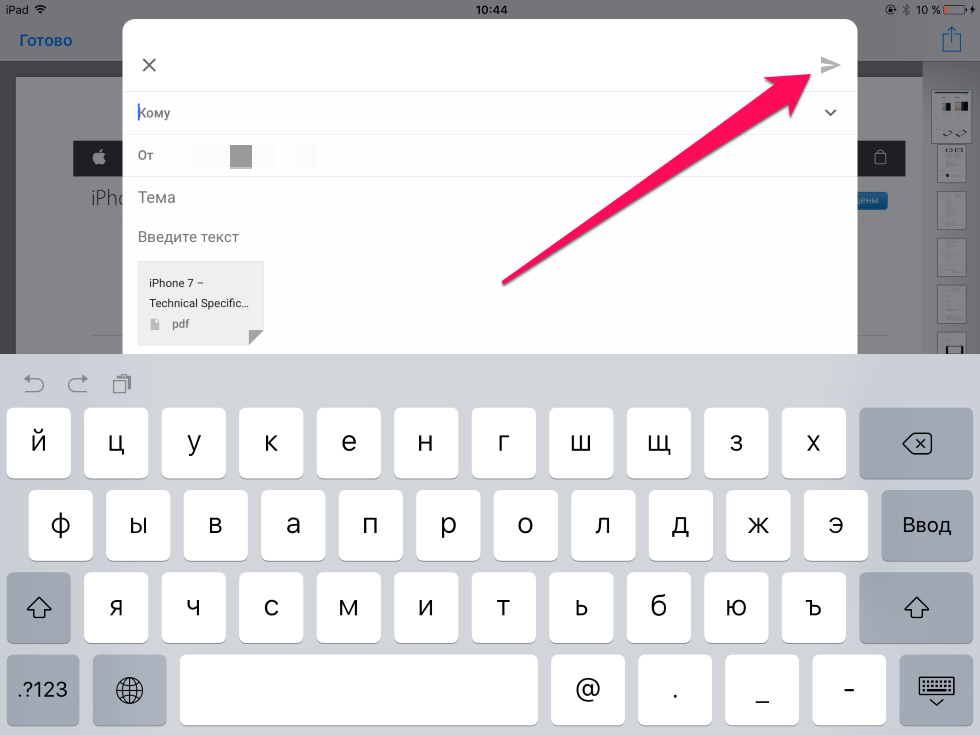
Сохраняем веб-страницы в формате PDF на устройствах «IOS»
На этом все. Такими простыми действиями вы сможете сохранить веб-страницу в PDF формате на ваших Айфонах и Айпадах.
